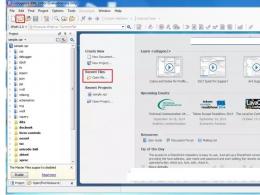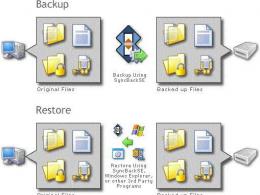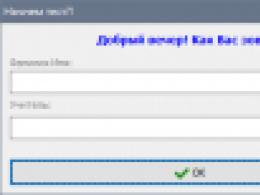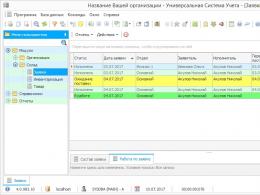Яндекске WhatsApp орнатуға болады ма? whatsapp онлайн тегін қызметі
Қайырлы күн!
Ең танымал жедел хабаршылардың бірі (ең танымал болмаса) енді достарыңызбен ұялы телефоннан ғана емес, сонымен қатар қарапайым компьютерден де (Chrome, FireFox, Opera браузерлері арқылы) сөйлесуге мүмкіндік береді.
Маңызды! Жаңарту!
Кәдімгі компьютерде WhatsApp-та жұмыс істеуге ыңғайлы нұсқа шығарылды. Бұл төмендегі мақалада сипатталған WhatsAppWeb-тен әлдеқайда жақсы! Толығырақ осы мақалада оқыңыз:
Бұл қалай жұмыс істейді?
Алдымен смартфонға WhatsApp-тың мобильді нұсқасын орнату керек. Телефоныңызға бағдарламаны орнатпай ештеңе істемейтінін ескертемін! Егер сіз мұны қалай жасау керектігін білмесеңіз, осы шағын нұсқаулықты оқыңыз:
Немесе бұл бағдарлама телефонда қалай жұмыс істейтіні анық болатын қысқа бейнені қараңыз:
Біз кішкене тіркеуден өтеміз ...
Бейнебаянды көрмеген болсаңыз, оқыңыз. Мына сілтемені орындау керек:
Және біз келесі хабарламаны көреміз:
Ең бірінші көзге түсетін нәрсе - QR коды деп аталатын түсініксіз шаршы =)
WhatsApp веб-сайтына қалай кіруге болады?
Ол үшін телефоныңыздағы WhatsApp-қа өтіп, төмендегі суреттегідей WhatsApp веб-мәзірінің тармағын басыңыз:

Осыдан кейін сіз келесі экранға ауысасыз, онда сізден сол жұмбақ шаршыны (QR коды) суретке түсіру сұралады.

Яғни, ұялы телефоннан камераны дәл осы терезеде компьютер мониторының экранына бағыттап, «OK» түймесін басамыз.

Ал Votsapp Web бірден сіздің компьютеріңіздегі браузерде ашылады!

- Жоғарыдағы суреттегідей жаңа хабарлар үшін хабарландыруларды қосыңыз.
- WhatsApp веб бетбелгісін браузерде сақтаңыз (бұл ыңғайлырақ болады)
Жиі қойылатын сұрақтар
Мен оқырмандардың жиі қойылатын сұрақтарына бірден жауап беремін (бірақ егер сізде көбірек болса, оларды түсініктемелерде сұраңыз)
Менің ұялы телефонымда Whatsapp жоқ. Осы мақалада сипатталғандай, қызметті компьютерден пайдалана аламын ба?
Жоқ, мүмкін емес. Мобильді нұсқаның болуы қатаң талап етіледі!
Тіркелу түймесі қайда?
Ол жоқ. Қайталап айтамын, WhatsApp-та тіркелуге болады ТЕК телефоннан.
Телефонды өшірсем, бұл WhatsApp менің компьютерімде жұмыс істей ме?
Жоқ, болмайды. Жоғарыдағы суретке қараңыз, онда анық жазылған: «Телефонды өшірме!». Смартфонды өшірген бойда (немесе Интернет жай жоғалып кетеді), мессенджер жұмысын тоқтатады.
Бағдарлама қандай браузерлерде жұмыс істейді?
Қазіргі уақытта тек Chrome, FireFox, Opera бағдарламаларына қолдау көрсетіледі. Сонымен қатар, бұл шолғыштардың соңғы нұсқаларына ғана қолдау көрсетіледі, сондықтан мен оларды жаңартуды ұсынамын.
Менде iPhone бар. Неліктен мен веб-нұсқасын іске қоса алмаймын?
Өкінішке орай, бұл қызмет қазіргі уақытта тек Android телефондарының иелері үшін қолжетімді. Жақында мұның бәрі бақытты iPhone иелері үшін жұмыс істейтіні сөзсіз, бірақ әзірге олар күтуге тура келеді =(.
Осы QR кодын әр жолы суретке түсіруім керек пе?
Жоқ, бұл тек бір рет жасалады және жүйе код деректерін есте сақтайды.
Мен фотосуреттерді компьютерден жібере аламын ба?
Иә, мүмкін. Қағаз қыстырғыш белгішесі бар чаттағы түймені басып, қажетті фотосуретті таңдаңыз (немесе веб-камерамен суретке түсіріңіз):

Сонымен, веб-нұсқа өте қарапайым және түсінікті. Көңілді болыңыз және түсініктемелерде сұрақтар қойыңыз.
Мен барлық сұрақтарға жауап беремін деп уәде бермеймін, бірақ оқырмандардан басқа біреу көмектеседі.
Жаңарту. Бұл тамаша бағдарламаны кәдімгі компьютерге қоюдың ресми мүмкіндігі болды. Бұл туралы қысқаша бейне:
Жаңарту: Достарға WhatsApp арқылы тікелей қоңырау шалуға болады. Толық ақпарат осында.
- Бұл браузерде не жақсы
- Қосымша мүмкіндіктер
- Yandex браузеріне арналған кеңейтімдер
- Яндекс браузерінің тақырыптары
Сәлем, KtoNaNovenkogo.ru блогының құрметті оқырмандары. Жақында Google Chrome сайтпен жұмыс істейтін және интернетті шарлайтын негізгі браузерге айналды. Оның әлемді қалай тез жаулап жатқанына, бір кездері танымал Mazila мен Explorer-ді екінші жоспарға ығыстырып жатқанына қарағанда, мен бұл жерде жалғыз емес екенмін. Бір кездері мен сүйген опера ақырындап өліп, фонға түсіп жатыр.
Алайда, қандай да бір жұмбақ себептермен И Мен жаңа Yandex браузерін қолданғым келді, бұл шын мәнінде, ақылды Chrome клоны. Мұндай клондар қазірдің өзінде өте көп, өйткені бұл браузер жұмыс істейтін қозғалтқыш ашық лицензия бойынша таратылады. Мен жоғарыдағы мақалада Chromium, Nichrome және басқа клондарды атап өттім.
Онда ол сонымен қатар Яндекстің идеясын атап өтті, ол сол кезде менде ерекше эмоциялар тудырмады, өйткені ол ылғалды болды және Google Chrome-дан ешқандай айырмашылығы жоқ еді. Бұл браузердің жаңа нұсқасы маған таза жағымды эмоциялар тудырғанын білу таң қалдырды, егер мен ондағы жасырын бөгеттерді ашпасам, онда мен оған жақын арада көшетін едім.
Өзіңіз бағалаңыз, жаңа Яндекс браузері бетбелгілерді, парольдерді және басқа қоқысты өз серверімен синхрондауды үйренді. Интернеттен жүктеп алатын файлдар және сіз ашқан барлық беттер вирустарға тексеріледі (Касперский және оның жеке құралдарымен). Таңдалған кезде шынымен жұмыс істейтін Turbo режимі және сөздердің таңғажайып ыңғайлы аудармасы болды.
Ал, Яндекс браузерімен жұмыс істеу үшін қажет нәрсенің бәрі кеңейтімдерді, қолданбаларды немесе тақырыптарды Chrome Web Store дүкенінен орнатуға болады. Қалай болғанда да, мен қолданатын барлық нәрсе сәтті орнатылып, жұмыс істеп тұр. «Американы ашқаным» болуы мүмкін, бірақ бәрібір өз әсеріммен бөлісемін.
Бұл браузерде не жақсы
Сонымен, сіз Яндекс браузерін ресми веб-сайттан жүктей аласыз (тек сол жерден жүктеп алуға кеңес беремін).
Шын мәнінде, ол жерден сіз тек жеңіл жүктегішті жүктейсіз және оны іске қосқаннан кейін Яндекс браузерін жүктеу және орнату басталады.

Интернетте қалауларыңыз туралы ақпаратты жинауға көмектеспеу үшін соңғы ұяшықтан құсбелгіні алып тастай аласыз. Мен іздеу жүйелеріне іздеуді әдепкі бойынша енгізу және рейтинг кезінде ескерілетін мінез-құлық факторлары туралы деректерді алу үшін олардың браузерлері қажет екенін бірнеше рет айттым. Бірақ бұл мәселе емес, өйткені көптеген адамдар мен сияқты оған мән бермейді. Олар жинап алсын.
Содан кейін орнатудың аяқталуын бірнеше минут күтіңіз, сонда сіз Яндекс-тен жаңа шолғышты көре аласыз. Ойымды бағдарламалаудың осы кереметінен алған әсерімді, егер қарсы болмасаңыз, тізім түрінде саламын деп ойлаймын. Қарсы емессің бе? Жарайды.
- Яндекс шолғышын қалай жаңартуға болатынын ойлаудың қажеті жоқ.

Ол ағымдағы нұсқаның жаңарту серверіндегі нұсқасына сәйкестігін автоматты түрде тексереді және қажет болған жағдайда оны жүктеп алып, орнатады.
- Минустардың ішінде - бастапқы (басты) бетті орнатудың ешқандай жолы жоқ. Бұл рудимент болсын, бірақ оны көп адамдар пайдаланады.
Жайында сыртқы түріжәне алғашқы әсерлер. Chrome-дан айырмашылығы, оның қойындылары төртбұрышты, қиғаш емес, параметрлер түймесі де сәл жоғарырақ орналастырылған. Бір қарағанда, бұл параметрлерде түпнұсқадан іс жүзінде ешқандай айырмашылықтар жоқ, бірақ бұл мүлдем дұрыс емес және біз бұл туралы айтатын боламыз.

Мен Google Chrome-да үйренген нәрселердің бәрі бірдей жұмыс істейді және ешқандай ыңғайсыздық жоқ. Барлық кеңейтімдер орнынан тұрып, қажетті жайлылық пен функционалдылықты жасады. Сондай-ақ қойындыларды тінтуірдің көмегімен сүйреп апаруға және бөлек терезеге қоюға, сондай-ақ контекстік мәзірден бекітуге және көшіруге болады (оларды тінтуірдің оң жақ түймешігімен басу арқылы).

Сол жақта орналасқан «I» түймесін параметрлерде алып тастауға болады.

Бірінші скриншотта, айтпақшы, кеңейтімдердің сол жоғарғы оң жақ бұрышта көрсетілетінін көруге болады. Мен де сол жерде ерекше атап өттім. Турбо режимінің нәтижелері. Шын мәнінде, бұл қажет және сіздің Интернет арнаңыздың төмен жылдамдығында ғана автоматты түрде іске қосылады. Дегенмен, мен оны сынау үшін параметрлерде күштеп белсендірдім.

Егер сіз бұл параметрлерді таппасаңыз, жазуды басыңыз «Қосымша параметрлерді көрсету»терезенің төменгі жағында:

Бұл өте қызықты жұмыс істейді. Жүктелетін веб-беттегі кез келген нәрсе жүктелмейді, бірақ оның орнына сіз скриншотта көрсетілген сұр төртбұрыштарды көресіз, оны басу арқылы осы элементті жүктеуді белсендіруге болады.
Менің ойымша, бұл тамаша ойластырылған және орындалған. Турбо режимі желіге кіру кезінде пайдалы болуы мүмкін, мысалы, мобильді Интернетті пайдалану (жазғы үйден, жолда). Барлық қажет емес нәрселер өшіріледі және ол үшін артық төлеудің қажеті жоқ, беттер әлдеқайда жылдам жүктеледі.

Turbo іске қосылған кезде оның белгішесі мекенжай жолағында оң жақта пайда болады, оны басу арқылы Яндекс браузері қанша мегабайт (ақша) сақтағанын біле аласыз, сонымен қатар осы беттің барлық жасырын элементтерін жаппай жүктеп алуға болады. немесе осы режимнің параметрлеріне өтіңіз.
Бір кездері Chrome мені өзінің панелімен баурап алды бет аудармасы, ол шет тіліндегі сайтқа кірген сайын терезенің жоғарғы жағында пайда болады. Мысалы, мен ауызша орыс тілінен басқа тілдерді білмеймін. Ал Google аудармашысы мен үшін буржуазия әлемін ашты - 200-ден астам тіл және өте лайықты аударма сапасы.
Бұл жағынан Яндекс браузері Chrome браузерінен асып түседі деп үміттенудің қажеті жоқ. Аударма тақтасы шетел тіліндегі ресурсқа кірген кезде әлі де пайда болады, бірақ Яндекс аудармашысы оны басқарады және ол негізгі бәсекелесінің феноменальды сапада емес, тек ондаған тілде жұмыс істей алады.

Рунет айнасының аудармасы келесідей болды:

Субұрқақ емес, бірақ Google Chrome бірдей фрагментпен өте жақсы жұмыс істемеді:

Дегенмен, Yandex браузерінде әдепкі бойынша белсендірілген бір тамаша опция бар - таңдалған мәтін фрагментінің аудармасыегер ол басқа тілде жазылған болса. Анау. сөзді немесе сөз тіркесін бөлектейсіз, содан кейін сәл оң жақта пайда болатын көрсеткіні байқайсыз.
Осы көрсеткіні басу арқылы сіз осы сөз тіркесінің орыс тіліне аудармасын көресіз (егер аудармашы бастапқы тілде таппаса, ашылмалы тізімнен қажетті опцияны таңдау арқылы оны түзете аласыз), сонымен қатар осы фразаны алмасу буферіне көшіру немесе оны Yandex.ru сайтында іздеу ұсынылады.

Менің ойымша, бұл өте ыңғайлы. Егер сізде басқа пікір болса, онда бұл мүмкіндікті шолғыш параметрлерінде өшіруге болады:

Дәл сол жерде, айтпақшы, шет тілі бетінің жоғарғы жағындағы аударма тақтасының көрінісін өшіруге болады. Дегенмен, сіз Яндекс браузерінде ашылған беттің аудармасын оның контекстік мәзірінен белсендіре аласыз:

Бұл панель пайда болмаған жағдайда немесе бұл сайтты ешқашан аудармау опциясын кездейсоқ таңдасаңыз пайдалы болуы мүмкін:

Мекенжай жолағы бір уақытта іздеу жүйесі болуы қазір ешкімді таң қалдырмайды. Дегенмен, олар, менің ойымша, сұрауды теру кезінде кеңестерді өте ыңғайлы көрсетеді:

Жұлдызшалар сіз әлдеқашан бетбелгі қойған беттерді және бірнеше сағат бойы сіз бұрын не барғаныңызды және Яндекс браузерінің тарихында не бар екенін көрсетеді. Қалған кеңестер осы сұрау үшін ресейлік Интернет айнасының шығарылымы. Бір қызығы, мекенжай жолағын тінтуірдің оң жақ түймешігімен нұқсаңыз, әдепкі іздеуді өзгертуге болады
Қазір Firebug-қа ұқсас құралдар барлық браузерлерге енгізілуде, және Яндекстің бастамасы да ерекшелік емес. Веб-беттің кез келген элементін тінтуірдің оң жақ түймешігімен басып, контекстік мәзірден элементті таңдаңыз «Элемент кодын қарау»(Сондай-ақ беріліс мәзірінен «Құралдар» - «Әзірлеуші құралдары» таңдауға болады:

Бұл мүмкіндікті қалай пайдалану керек, Firebug туралы мақаланы оқыңыз. Менің ойымша, көптеген веб-шеберлер бұл мүмкіндіксіз сайтпен жұмыс істеуді елестете алмайды. Осылайша, қандай CSS стильдік файлында және қай жолда осы немесе басқа элемент сипатталғанын түсіну өте оңай. Сондай-ақ, сіз Html коды туралы бірдеңе көре аласыз, бірақ сайт қозғалтқышымен жұмыс істегенде, онда бәрі анық емес. Төмендегі мақалада толығырақ оқыңыз.
Синхрондау, Tableau, Ipad үшін Яндекс браузерінің нұсқасы және т.б.
- Егер біз Яндекс пен Google компаниясының туындысын салыстыратын болсақ, мен жылдамдықтағы айырмашылықты байқамадым, өйткені олар бір қозғалтқышта жұмыс істейді. Екі браузерде де үлкен плюс, менің ойымша, әрбір бетбелгі мен іске қосылған кеңейтім үшін бөлек процесті бөлу. Кірістірілген басқарушы (Gear - Құралдар - Тапсырма менеджері) арқылы ілулі бетті жабу әрқашан мүмкін болады.
- Жақында барлық браузерлерде олар cookie файлдары мен тарихта ештеңе сақталмаған кезде Интернетте жеке серфинг мүмкіндігін енгізе бастады. Яндекстің ойында бұл режим беріліс мәзірінен іске қосылады - «Жаңа терезеде инкогнито режимі».
- Осы шолғышқа көшірілген Chrome параметрлері біршама шатастырады, дәлірек айтқанда тармақталған. Мысалы, Opera ішіндегі барлық нәрсе көзге көрінетін жерде және бірнеше қойындыларда олар бір «Мазмұн параметрлері» түймешігін баса алды.

Cookie файлдары, қалқымалы беттер, суреттерді көрсететін және одан да маңызды және аса маңызды емес нәрселер бар. Қажет болса, оны қай жерде көруге және өзгертуге болатынын есте сақтаңыз.
Бірақ мекенжай жолағы әлі аяқталмаған. Неге екенін білмеймін, бірақ ондағы ашық беттің URL мекенжайы әдепкі бойынша нан үгінділеріне ұқсас нәрсемен ауыстырылады:
Егер сіз қызыл сызықтың сол жағындағы бөлікті бассаңыз (түсінікті болу үшін мен сызғанмын), онда сіз қазіргі уақытта браузерде беті ашық сайттың негізгі бетіне өтесіз. Бұл біршама ерекше. Бұл ерекшелікті өшіру үшін сіз өзіңізді параметрлерге апаруыңыз керек:

Бірақ егер сіз қызыл сызықтың оң жағындағы тінтуірді бассаңыз, онда шақырылған біртүрлі нәрсе пайда болады табло.

Айтпақшы, ол бос (жаңа бетте) де өмір сүреді, оған барлық қойындылардың оң жағындағы плюс белгісін басу арқылы кіруге болады. Бұл нәрсе жұмбақ және мен әлі толық зерттеген жоқпын. Жақында жабылған қойындыларды ашу, бетбелгілерге немесе тарихқа кіру мүмкіндігі бар екені сөзсіз.
Сайт фавикондары бар түсті тіктөртбұрыштар онда автоматты түрде пайда болуы керек, себебі бұл сіз ең көп кіретін беттер. Дегенмен, барлығын қолмен қайта салуға болады. Егер сіз «Параметрлер» түймесін бассаңыз, онда бұл тіктөртбұрыштарда басқару құралдары болады (жою, бекіту немесе реттеу үшін), жаңа бетбелгі қосу үшін оң жақта орналасқан қосу белгісі бар түймені пайдаланыңыз.
Мұның бәрі қандай да бір жолмен Яндекстің көрнекі бетбелгілеріне ұқсайды, мен оны әр жаңа нұсқада азырақ ұнатамын. Жарайды, үйреніп кетесің.
Жаңа бетті ашқаннан кейін сіз қайтадан атышулы кестені көресіз, бірақ төменгі жағында осы беттің фонын орнатуға болады, сонымен қатар синхрондауды іске қосыңыз:

Бұл жағдайда сізде Яндекс төлқұжаты немесе, басқаша айтқанда, осы жүйеде тіркелгіңіз болуы керек. Егер бар болса, ашылатын терезеге кіріңіз, егер жоқ болса, сіз Яндекс-те тегін пошта жәшігін аласыз және оның мәліметтерін (логин мен пароль) енгізу үшін пайдаланыңыз:

Сіз дәл нені синхрондау керектігін және нені синхрондау керектігін таңдауда еркінсіз. Теориялық тұрғыдан барлық деректер тасымалдау кезінде шифрлануы керек, бірақ мен оның қалай екенін білмеймін.

Қаласаңыз, Яндекс дискісін мен егжей-тегжейлі жазған браузерге қосуға болады. Осыдан кейін кез келген беттің контекстік мәзірінде сәйкес элемент пайда болады:

Синхрондау туралы ойыңызды өзгертсеңіз немесе бір нәрсені өзгерткіңіз келсе, редуктор мәзіріндегі «Параметрлер» тармағына қош келдіңіз:

Интеграция осындай. Тағы бір нәрсе мені ренжітті. Google Chrome жүйесіндегі синхрондау менің iPad құрылғымдағы компьютерлік шолғышымның толық көшірмесін алуға көмектесті - мен Chrome планшетіндегі Google тіркелгісіне кіруім керек болды және браузердің жұмыс үстелі нұсқасынан барлық бетбелгілер мен құпия сөздер маған қолжетімді болды. Ыңғайлы деп айту мүлде ештеңе айтпау. Бұл таңқаларлық.
Осыны ескере отырып, мен болатын жер бар ма екен деп шештім Ipad үшін Яндекс браузерінің нұсқасы. Ол бар, ол жұмыс істейді және өте ыңғайлы, бірақ ...

Мен онда синхрондауды қосу мүмкіндігін таппадым. Бұл менің жаңа браузерге толығымен көшуге деген құштарлығымды бірден суытты. Браузердің планшет нұсқалары үшін синхрондау мүмкіндігі пайда болғанша күту керек, әйтпесе бұл өте ыңғайсыз болып шығады.

Бірақ планшет нұсқасында орын бар Турбо режимі, бұл жерде артық болмайды, өйткені ол трафикті үнемдейді және ауыр беттерді жүктеу жылдамдығын арттырады. Кем дегенде теориялық тұрғыдан.
Егер сіз Интернетті қалыпты режимде шарласаңыз, бірақ ағындарды тазартқыңыз келсе (кэшті, cookie файлдарын тазалаңыз), мәзірден «Құралдар» тетігін таңдаңыз - «Шолу деректерін жою»:

Сондай-ақ, ол жерге «Тарих» бетінен «Тарихты тазалау» түймесін басу арқылы жетуге болады.
Емлені тексеру Яндекс арқылы жүзеге асырылады және мәтінді енгізуге рұқсат етілген барлық жерлерде әдепкі бойынша жұмыс істейді. Айтпақшы, маған оның жұмысы Google Chrome-ға қарағанда көбірек ұнады, мұнда біраз кідіріс пен күңгірттік бар (бұл кейбір жұмбақ себептермен ғана көрінуі мүмкін).

Яндекс браузері басқалардан жаман емес және, әрине, құпия сөздерді енгізген кезде сақтауды ұсынады. Әзірлеушілер шифрланған деп мәлімдейді, бірақ мен соңғы кездері осы мақсат үшін сенімді пароль менеджерін қолдануға тырысамын.
Сонымен, Chrome сияқты Яндекс браузері сайттардағы әртүрлі пішіндерге енгізген деректерді сақтай алады, содан кейін тінтуірдің бір рет басуымен бұрын енгізілген опциялар сізге қол жетімді болады. Кез келген жерде тіркелу жұмысын айтарлықтай жылдамдатады және жеңілдетеді (мысалы, сенімді дерекқор арқылы іске қосылғанда).
Егер бұл мүмкіндіктер сізге артық болып көрінсе, оларды екі рет басу арқылы параметрлерде өшіріңіз:

Мұнда файлдарды жүктеп алу менеджері Google Chrome-дан еш айырмашылығы жоқ, бірақ сонымен бірге сіз жүктеп алған файлдардың барлығы бірден өтеді Касперский антивирустық сканерлеу. Жүктелген нысанның сенімділігіне күмәнданатын болсаңыз, бұл туралы дәстүрлі төменгі жүктеп алу жолағындағы жарқын хабарлама арқылы ескертіледі.
Бұдан басқа, браузер бұл гауһармен не істеу керектігін сұрағанда, жүктеу диалогы маған әрқашан ұнайтын. Мұны істеу үшін параметрлердегі құсбелгіні қойыңыз:

Yandex браузерінің кеңейтімдері
Мұнда бәрі қарапайым. Осы өнімге арналған анықтамалық файлда Яндекс мына жерден кеңейтімдерді, қолданбаларды және тақырыптарды жүктеп алуға және орнатуға болатынын қарапайым түрде атап өтеді. интернет-дүкен, дегенмен, қандай да бір себептермен дәл осы дүкен Google-ға тиесілі екенін айтпай-ақ. Міне, осылай қарапайым отырды. Бірақ кеңейтімдер үшін көпшілігі сол немесе басқа браузерді пайдаланады - олардың ешқайсысы болмайды, пайдаланушылардың негізгі үлесі болмайды.
Chrome және Yandex браузері бір қозғалтқышта жұмыс істейтіндіктен, Кеңейтімдер мен тақырыптардың көпшілігі соңғысына еш қиындықсыз түседі. Жеке мен ешқандай қолданбаларды пайдаланбаймын, бірақ мен жоғарыдағы мақалада егжей-тегжейлі жазған Google Chrome үшін барлық кеңейтімдер еш қиындықсыз тұрды.

Chrome Web Store дүкенінен оларды табу туралы алаңдамау үшін оларды қысқаша тізіп беруге және тікелей орнату сілтемелерін беруге рұқсат етіңіз. Қайтадан тізім ретінде, қарсы болмасаңыз. Қарсы емессің бе? Жарайды.

Яндекс браузеріне арналған тақырыптар
Енді қатысты Yandex.ru сайтындағы жаңа шолғышқа арналған тақырыптар. Олардың барлығы бір интернет-дүкенде «Тақырыптар» қойындысында алынады. Онда бар сұлулықтың барлық түрлерін зерттеуге тырысыңыз. Тақырыптар кеңейтімдер сияқты орнатылады:

Жүктеп алынған тақырып сізге ұнамаса, іздеуді қауіпсіз жалғастыра аласыз, бірақ көңіліңіз қалмаса, әдепкіге оралуға ешкім кедергі жасамайды.
Ол үшін беріліс мәзірінен «Параметрлер» тармағын таңдап, түймені басу керек «Тақырыпты әдепкіге қайтару»:

Жарайды, бәрі осы шығар. Бұл шолушы туралы не ойлайсыз?
Сізге сәттілік! Жақында KtoNaNovenkogo.ru блогының беттерінде кездескенше
2015 жылғы 26 қазан 12:24
Смартфоныңызда WhatsApp тегін онлайн мессенджерін пайдаланғыңыз келсе, сізге жұмыс үстелі компьютеріндегі нұсқасы да қажет болуы мүмкін. Windows және Mac үшін арнайы клиент бар, бірақ ол орнатуды қажет етеді. Бірақ мессенджерді тікелей браузерде WhatsApp Web арқылы іске қосуға болады.
Веб нұсқасының мүмкіндіктері
Түсінгеніңіздей, WhatsApp-тың веб-нұсқасы - бұл жұмыс үстелі компьютеріне арналған жеке қолданба емес, смартфондағы мессенджерге қосымша. Сондықтан ол өте шектеулі. Мысалы, ол арқылы қоңырау шалу мүмкін болмайды. Пайдалану процесінде сіз білуге болатын басқа да нюанстар бар.
Қолданылуы
Жұмыс үстеліне арналған WhatsApp веб-сайты https://web.whatsapp.com сайтында орналасқан. Бетті ашқан кезде қолданбаны пайдалану туралы қысқаша нұсқаулықты көресіз. Оның мәні смартфондағы қосымша арқылы көрсетілген QR кодын оқу қажет. 
Бірақ мұны қалай жасауға болады? Барлығы өте қарапайым. Бастау үшін мобильді құрылғыда WhatsApp қолданбасын іске қосыңыз. Содан кейін хабаршы мәзіріне қоңырау шалыңыз. Элементті түртіңіз.  Содан кейін телефон камерасын көрсетілген QR кодқа бағыттаңыз. Ол қарастырылған кезде сіз қосымшаның интернет нұсқасына қол жеткізе аласыз.
Содан кейін телефон камерасын көрсетілген QR кодқа бағыттаңыз. Ол қарастырылған кезде сіз қосымшаның интернет нұсқасына қол жеткізе аласыз.
Енді сіз WhatsApp-ты смартфонда ғана емес, веб-шолғыштардың бірінде де пайдалана аласыз.
Қолайлы браузерлер
Бұрын веб-нұсқасын тек Google Chrome арқылы пайдалануға болады, бірақ енді жүктеп алуға болатын кез келген браузерді пайдалануға болады, мысалы:
- Google Chrome
- Internet Explorer
- Опера
- сафари
- от түлкі
Егер кенеттен бірдеңе дұрыс болмаса, ең алдымен шолғышты жай ғана жаңартып көріңіз.
Веб-нұсқа қосымшаның мобильді нұсқасын толығымен алмастырмайды, тек оны толықтырады, яғни, мысалы, оны смартфонға орнатпай пайдалану мүмкін емес.
Қолданбаның бұл нұсқасы негізінен iOS, Android, Windows Phone және BlackBerry платформаларындағы мобильді құрылғыға арналған WhatsApp кеңейтімі болып табылады.
Веб нұсқасын қалай орнатуға болады?
Бұл бағдарлама қалай жұмыс істейді? Барлығы өте қарапайым! Браузерге арналған WhatsApp клиенті диалогтарды смартфоннан тікелей компьютер мониторына көшіреді. Қолданбаны орнату үшін бірнеше минут уақытыңыз және бірнеше қарапайым қадамдар қажет.
1. Компьютерде браузерді енгізіңіз, содан кейін web.whatsapp.com бетін ашыңыз (онда сіз QR кодын көресіз) немесе беттің төменгі жағындағы түймені басу арқылы оған өтіңіз;
2. Мобильді құрылғыда бағдарламаны іске қосыңыз, содан кейін мәзір түймесін басыңыз (оң жақ жоғарғы бұрыштағы үш нүкте) және WhatsApp Web (Vatsap Web) тармағын таңдаңыз;

3. Ұялы телефоныңыз QR кодын сканерлеу режимінде, сондықтан оны монитор экранына жақындатыңыз;

4. Енді сіздің компьютеріңіз мобильді құрылғыдан диалогтық терезелерге толық қол жеткізе алады.

5. Ешбір жағдайда смартфондағы қолданбаны өшірмеңіз, ол да сонда жұмыс істеп тұруы керек.
Уайымдамаңыз! WhatsApp веб-параметрлерінде компьютерлерге қосылымдарды басқаруға және ажыратуға болады. Бұл құпиялылық тұрғысынан өте ыңғайлы, әсіресе досыңыздың, әпкеңіздің немесе озық атаңыздың ноутбугын уақытша пайдалансаңыз.

Жүйе дұрыс жұмыс істеуі үшін сіздің смартыңыздың Интернетке кіру мүмкіндігі болуы керек екенін есте сақтаңыз.
Қалай пайдалануға болады?
Шын мәнінде, мұнда барлығы смартфондағыдай қарапайым: сіз хабарламалар жазып, аватарыңызды өзгерте аласыз;

чаттар, хабарландырулар және басқалардың кез келген параметрлерін орнатыңыз; Сіз өзіңіз туралы ақпаратты өзгерте аласыз, бәрі интуитивті және өте анық жұмыс істейді. WhatsApp веб-нұсқасында орындалмайтын жалғыз нәрсе - бұл қоңырау шалу.

Бұл туралы сізде ешқандай сұрақтар болмайды деп ойлаймыз, бірақ егер сіз оны әлі де анықтай алмасаңыз, түсініктемелерде жазыңыз.
Артықшылықтары
- егер сіз көп хат жазсаңыз, стандартты компьютер пернетақтасынан жазу әлдеқайда ыңғайлы екенін бағалайтын боласыз;
- сіз бұл нұсқаны ресми нұсқалары жоқ планшеттерде немесе Mac және Windows жүйелерінің ескі нұсқаларында пайдалана аласыз;
- барлық өзгерістер автоматты түрде қолданбаның мобильді нұсқасына ауыстырылады.